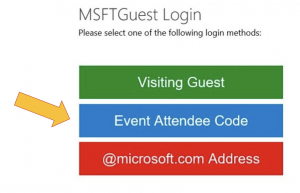日本マイクロソフト品川本社でセミナーなどがある場合、Wi-Fi環境を提供していただいています。(日本マイクロソフトのみなさんありがとうございます!!)アクセスポイントのSSIDがMSFTGUESTで、接続するとWebブラウザが立ち上がり別途連絡された「Event Atendee Code」を入力するとWi-Fiによるインターネット接続ができる様になります。
Macだと接続できないことがある
ところがMacだと接続できないことがありました。Wi-FiでSSIDに接続してもWebブラウザが起動してEvent Attendee Codeを入力する画面が出てきません。まあ、Macに限った話ではないのですが、Windows PCだとうまくいくのですがMacではダメでした。
Macでも接続する方法
そんな時は下記の方法で接続できるようになります。
- Wi-FiでSSID「MSFTGUEST」に接続する。(パスワードとかは聞いてきません)
- Webブラウザ(Safariとか)を起動する。
- アドレスバーにURL「http://microsoft.com/」と入力してサイトを開く。
ポイントはhttpsではなくてhttpです。 - 上記のMSFTGuest Loginというページにリダイレクトされるので[Event Attendee Code]をクリックして、別途教えてもらったコードを入力する。
- 無事インターネットできる。
これは私も長年悩んでいたのですが、先日教えてもらいました。(ゲストで来られた方から)どうもMacではWebブラウザが自動的に開かないこともあるのですが、URLを入れてもhttpsだとうまくGuest Loginページにリダイレクトされないらしく、意図的にhttp://で接続しないといけないようです。ですから、microsoft.comでなくてもhttp://yahoo.co.jp/でも問題ありません。
ではでは素敵な日本マイクロソフト品川本社ライフを。(おいおい(^_^;))
著者情報

- Microsoft MVP for Windows and Devices(Windows,Surface)
-
Microsoft MVPを14年間連続受賞している木澤朋和です。WindowsやSurfaceをはじめとしたパソコンやデジタルガジェットに関する情報を発信しています。ポッドキャスト番組やYouTube動画配信で、Microsoft製品や技術の魅力をお伝えするコンテンツを配信中です。マイクロソフト関連の勉強会で登壇もしています。さらに、製品レビューのご依頼も随時受け付けていますので、お気軽にご相談ください。
最新の投稿
 未分類2025年7月29日タッチタイピング習得完全ガイド:挫折しないための科学的アプローチ
未分類2025年7月29日タッチタイピング習得完全ガイド:挫折しないための科学的アプローチ MVP2025年7月11日Microsoft MVP (2025-2026) Renewal
MVP2025年7月11日Microsoft MVP (2025-2026) Renewal MVP2025年7月11日Microsoft MVP(2025-2026)を再受賞しました
MVP2025年7月11日Microsoft MVP(2025-2026)を再受賞しました キーボード2025年4月21日貴方は「かな入力」・「ローマ字入力」?
キーボード2025年4月21日貴方は「かな入力」・「ローマ字入力」?